Excel में स्टैक्ड बार चार्ट में कुल मान कैसे जोड़ें
कभी-कभी आप Excel में स्टैक्ड बार चार्ट में प्रत्येक बार के शीर्ष पर कुल मान जोड़ना चाह सकते हैं।
यह ट्यूटोरियल प्रत्येक बार के शीर्ष पर कुल मान के साथ निम्नलिखित स्टैक्ड बार चार्ट बनाने का चरण-दर-चरण उदाहरण प्रदान करता है:
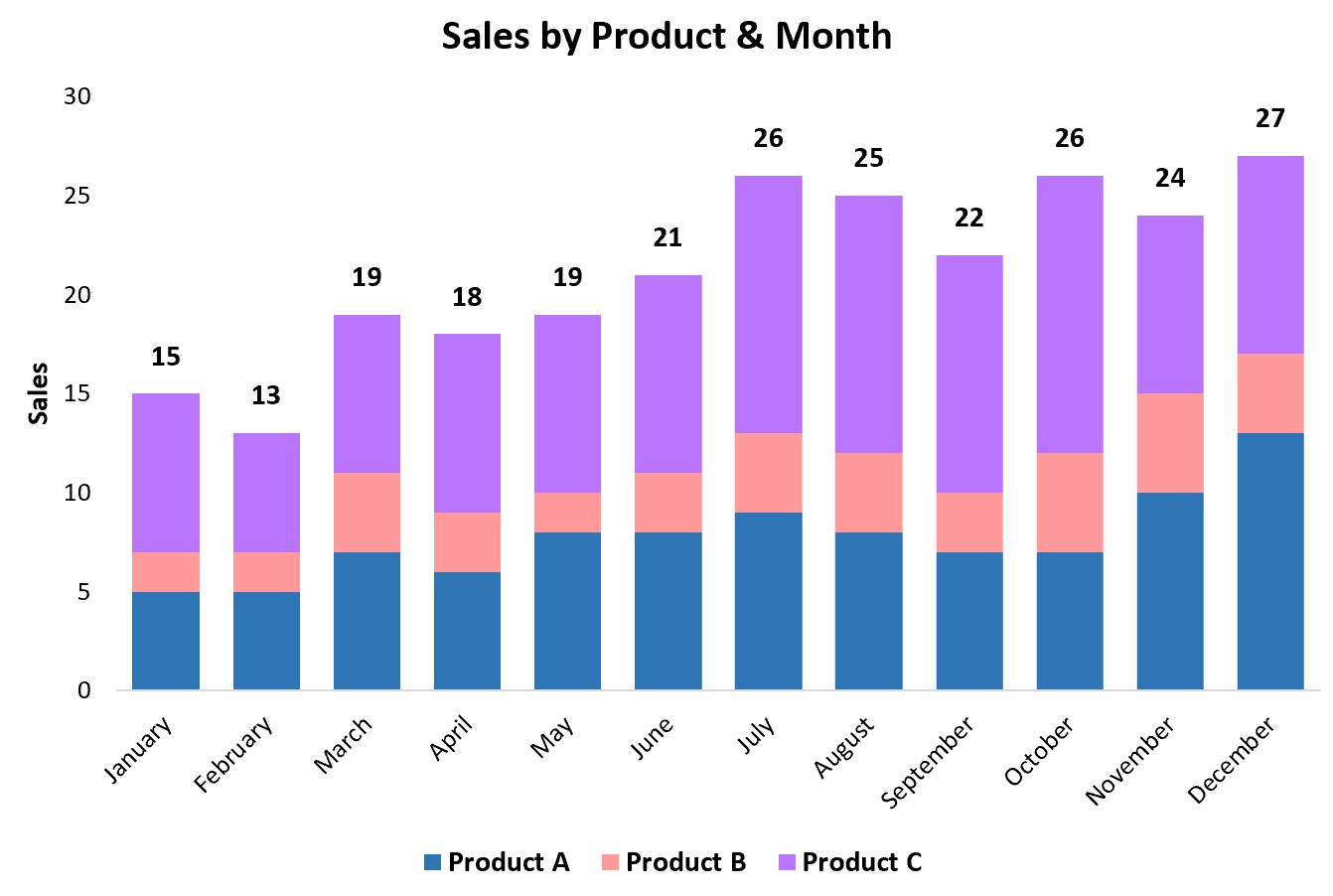
चल दर!
चरण 1: डेटा दर्ज करें
सबसे पहले, आइए निम्नलिखित डेटासेट बनाएं जो एक वर्ष के प्रत्येक महीने के दौरान तीन अलग-अलग उत्पादों की कुल बिक्री दिखाता है:
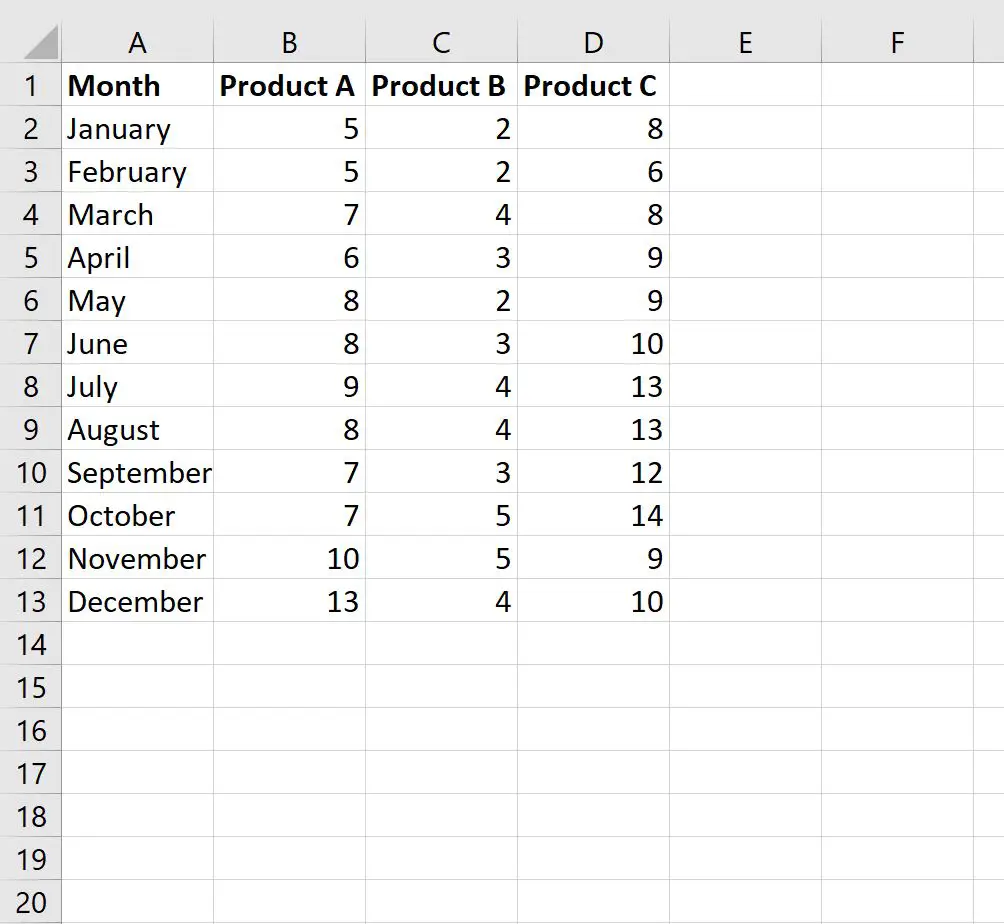
चरण 2: कुल मूल्यों की गणना करें
इसके बाद, हम प्रति माह कुल बिक्री की गणना करने के लिए निम्नलिखित सूत्र का उपयोग करेंगे:
=SUM( B2:E2 )
हम इस सूत्र को सेल E2 में टाइप कर सकते हैं, फिर इसे कॉलम E में प्रत्येक शेष सेल में कॉपी और पेस्ट कर सकते हैं:
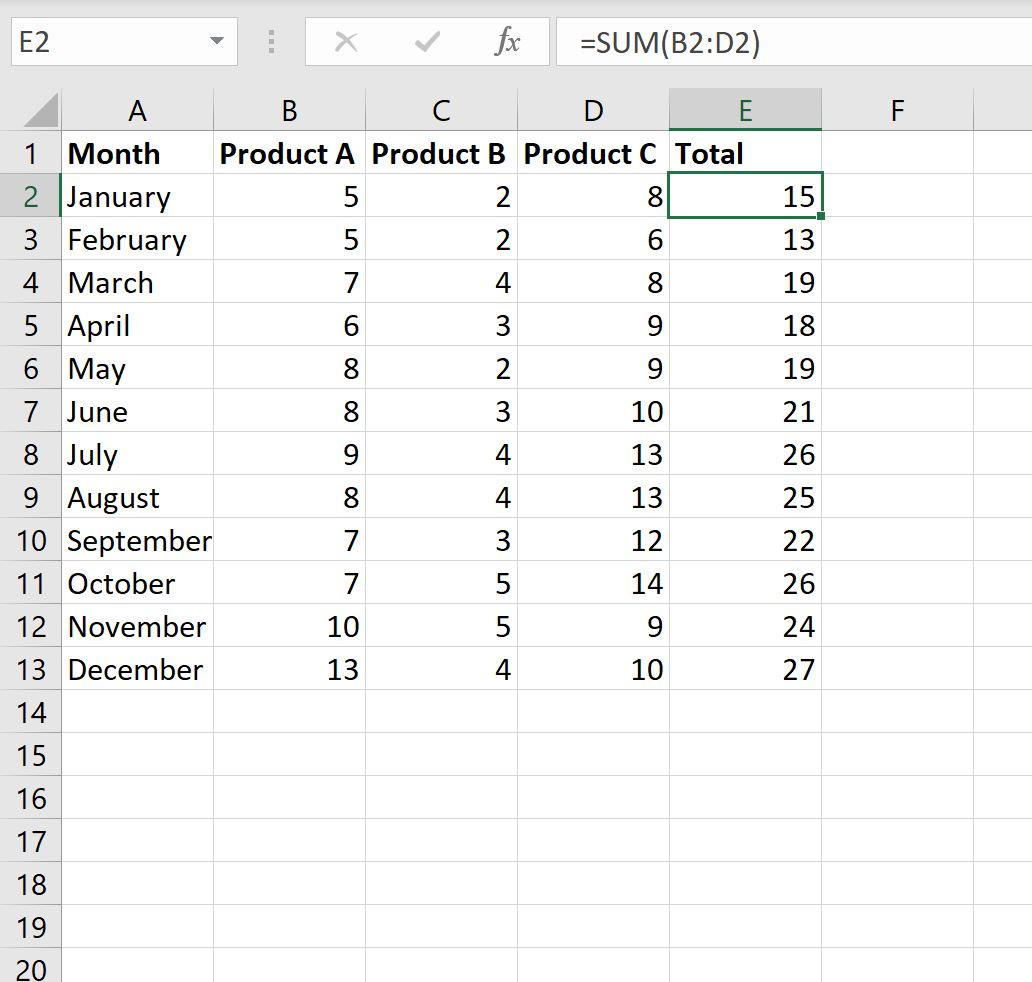
चरण 3: एक स्टैक्ड बार चार्ट बनाएं
इसके बाद, सेल रेंज A1:E13 को हाइलाइट करें, फिर शीर्ष रिबन के साथ सम्मिलित करें टैब पर क्लिक करें, और फिर चार्ट समूह में स्टैक्ड कॉलम पर क्लिक करें।
निम्नलिखित ग्राफ बनाया जाएगा:
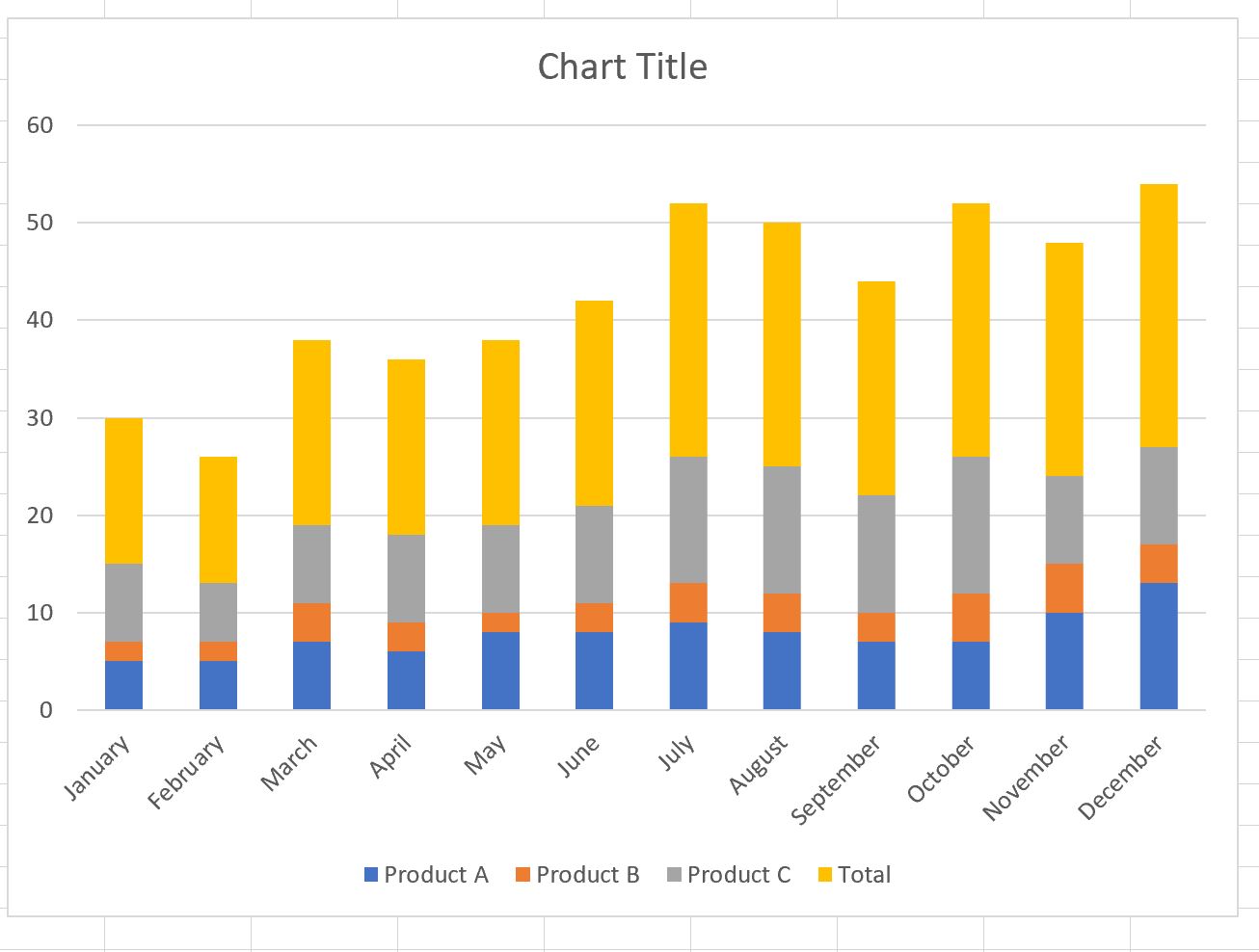
इसके बाद, चार्ट पर कहीं भी राइट-क्लिक करें और चार्ट प्रकार बदलें पर क्लिक करें:
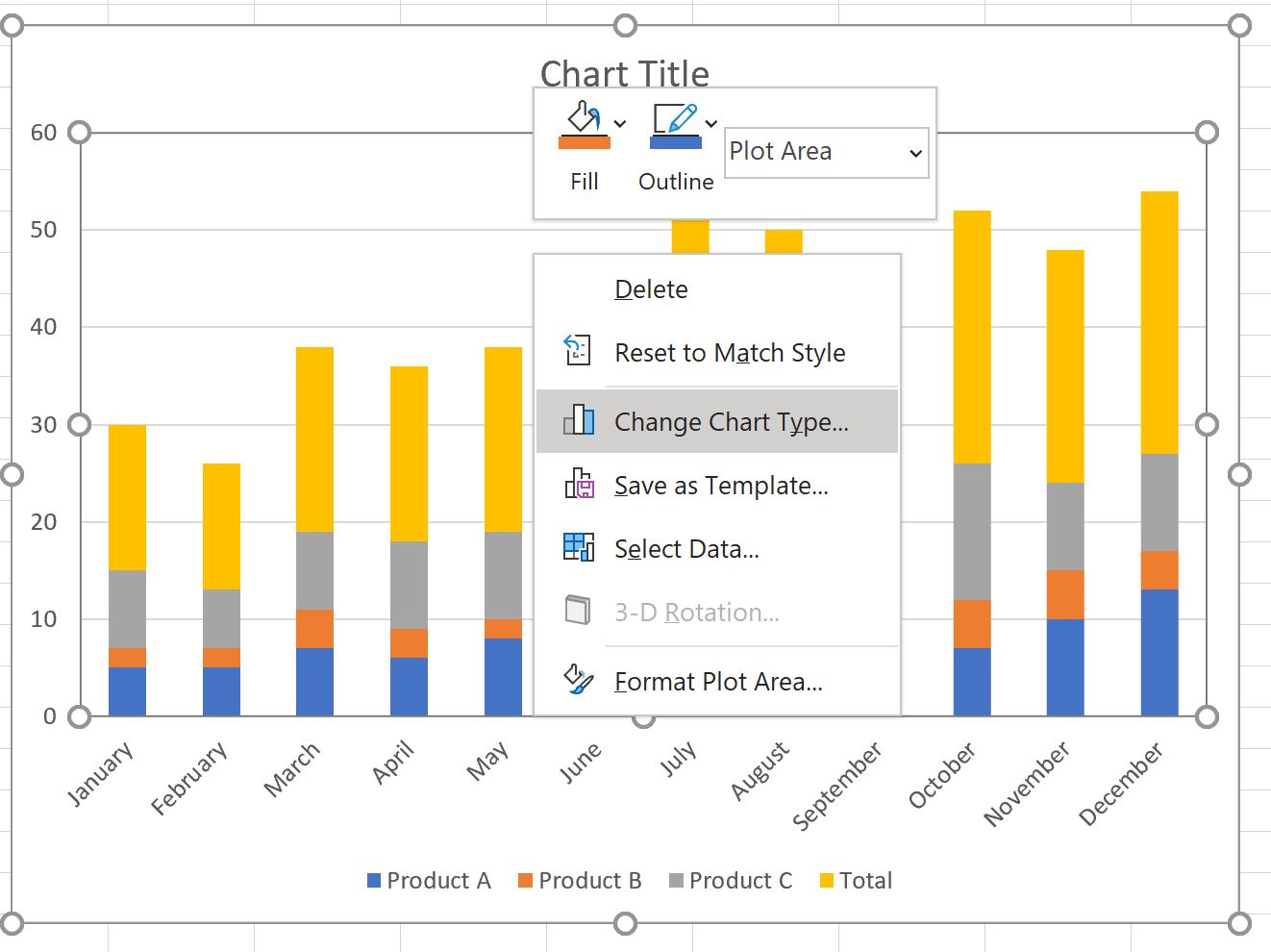
दिखाई देने वाली नई विंडो में, कॉम्बो पर क्लिक करें, फिर प्रत्येक उत्पाद के लिए स्टैक्ड कॉलम चुनें और कुल के लिए पंक्ति चुनें, फिर ओके पर क्लिक करें:
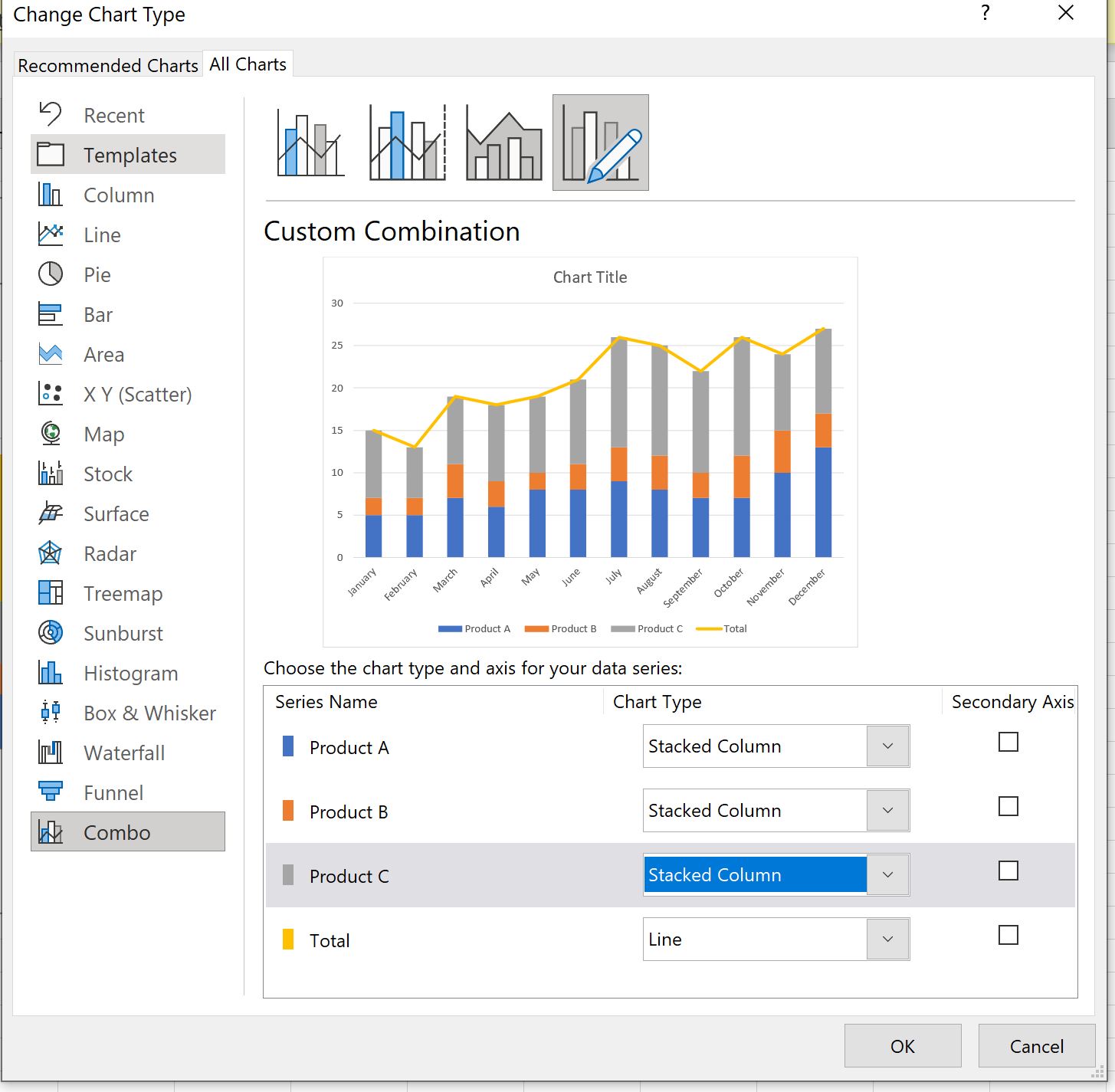
निम्नलिखित ग्राफ बनाया जाएगा:
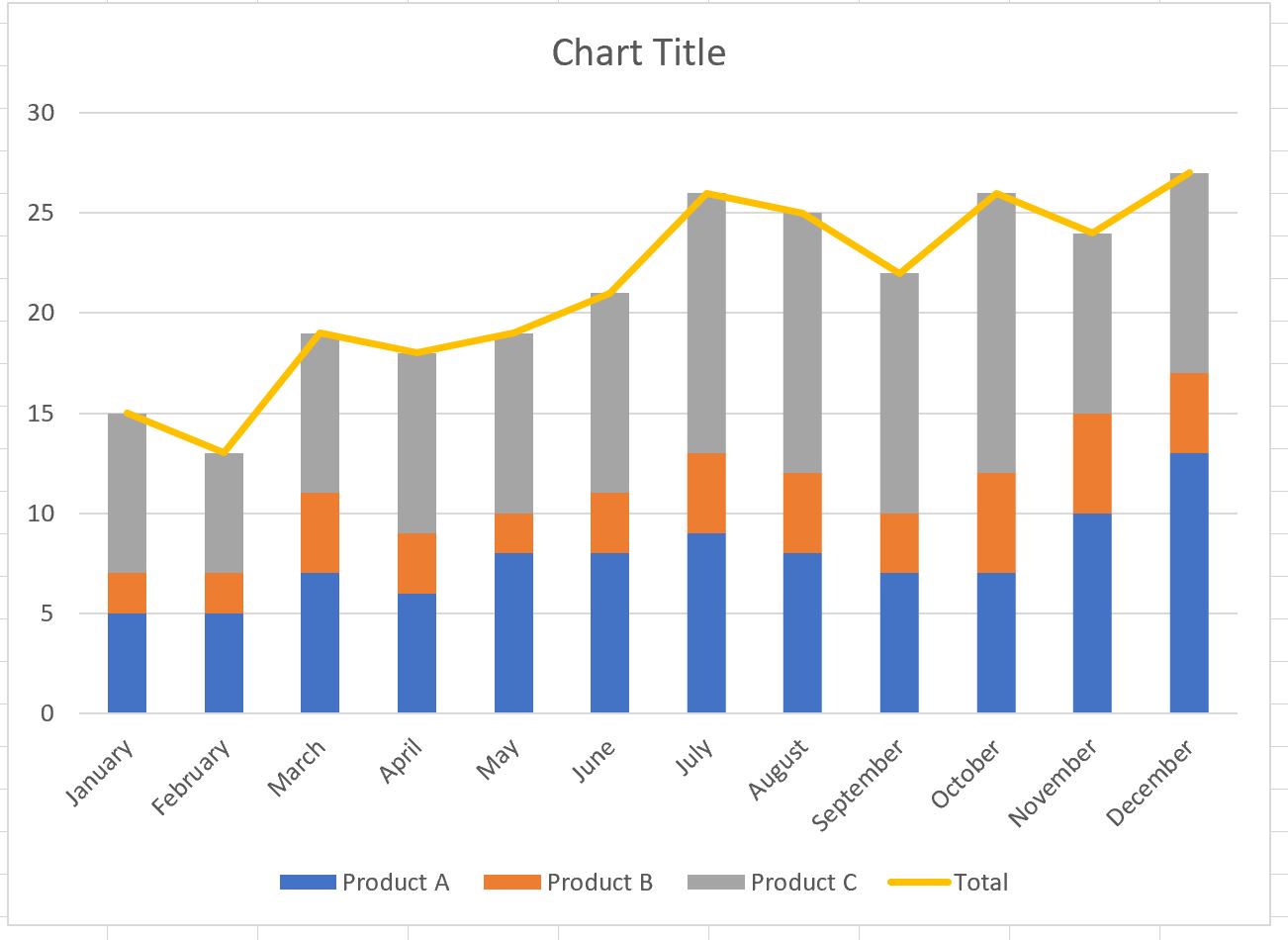
चरण 4: कुल मान जोड़ें
इसके बाद, पीली लाइन पर राइट-क्लिक करें और डेटा लेबल जोड़ें पर क्लिक करें।
निम्नलिखित लेबल दिखाई देंगे:
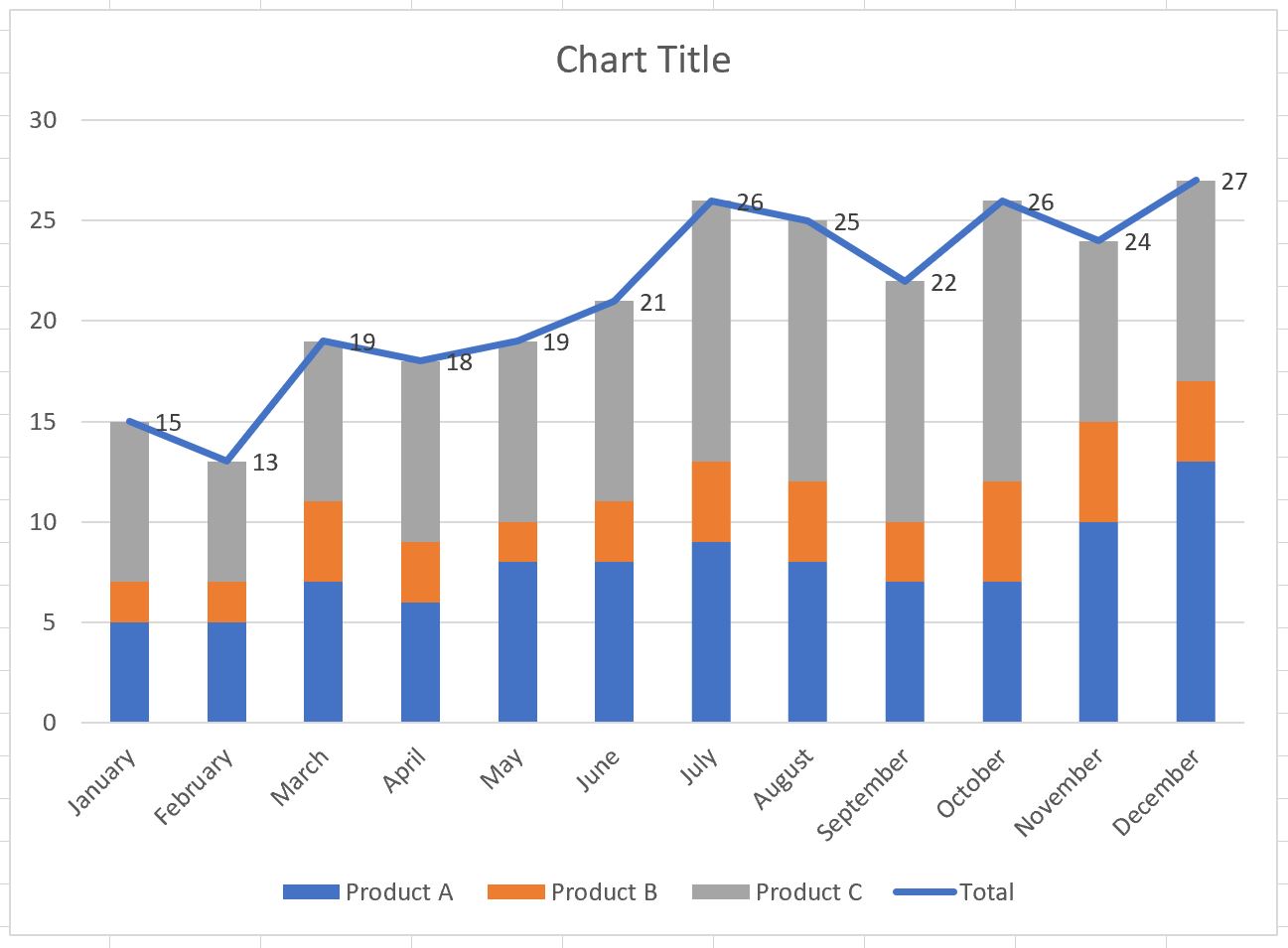
इसके बाद, किसी एक लेबल पर डबल-क्लिक करें।
दिखाई देने वाले नए पैनल में, लेबल स्थिति के लिए ऊपर के बगल वाले बटन को जांचें:

इसके बाद, चार्ट में पीली रेखा पर डबल-क्लिक करें।
दिखाई देने वाले नए पैनल में, कोई पंक्तियाँ नहीं के आगे वाले बटन को चेक करें:
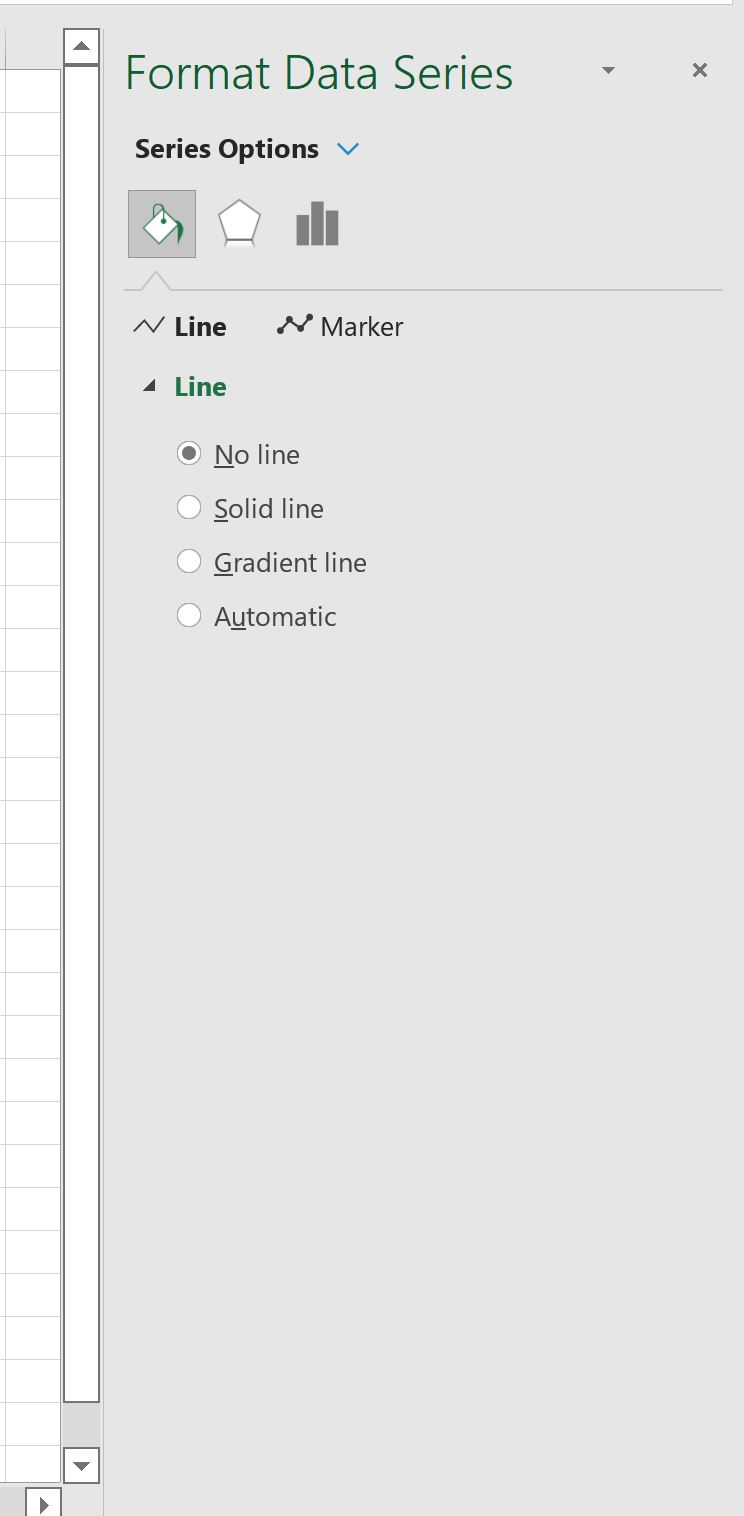
रेखा को चार्ट से हटा दिया जाएगा, लेकिन कुल मान बने रहेंगे:
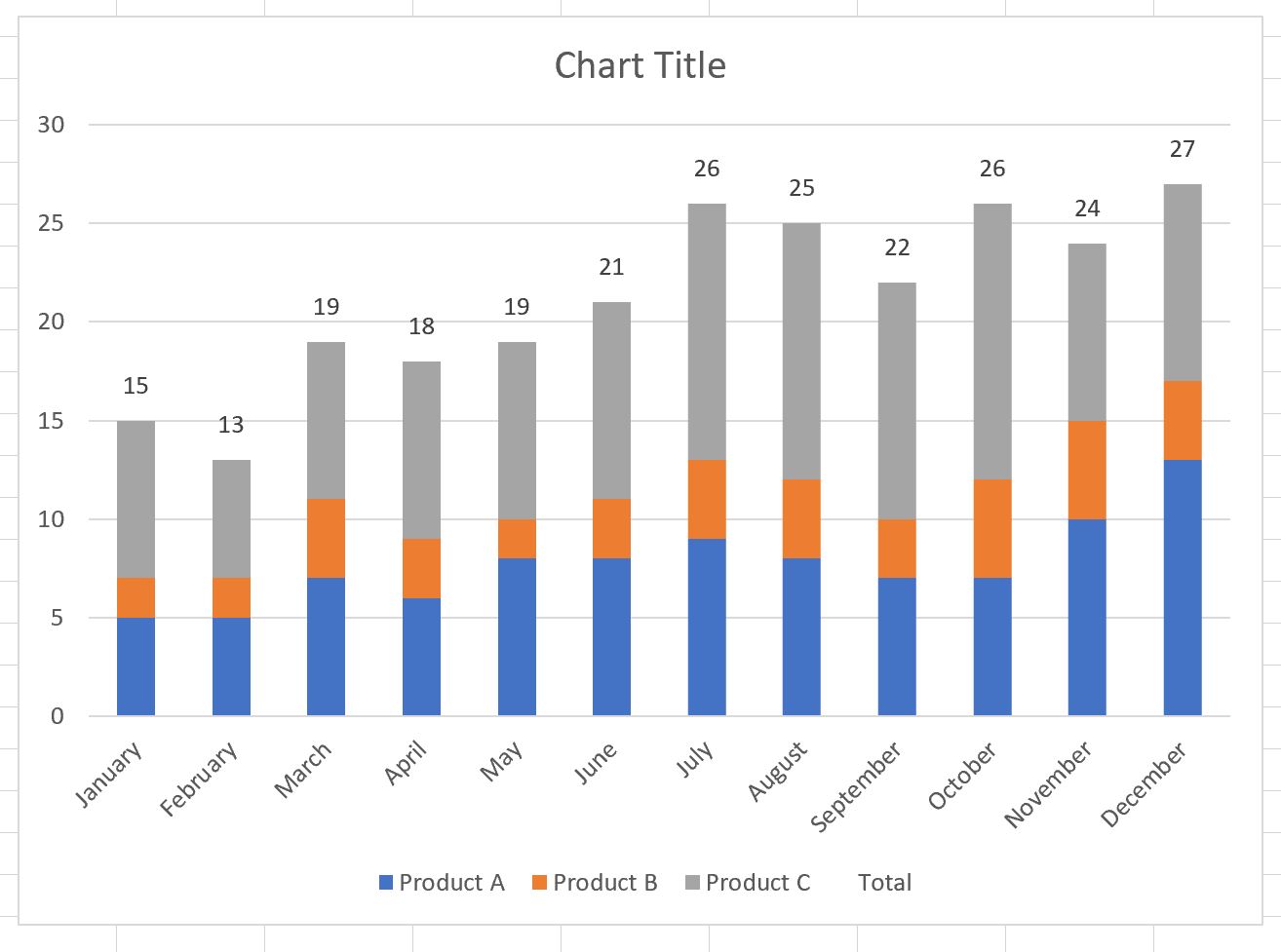
चरण 5: चार्ट को अनुकूलित करें (वैकल्पिक)
कथानक को अधिक सौंदर्यपूर्ण बनाने के लिए बेझिझक एक शीर्षक जोड़ें, रंगों को अनुकूलित करें और बार की चौड़ाई को समायोजित करें:
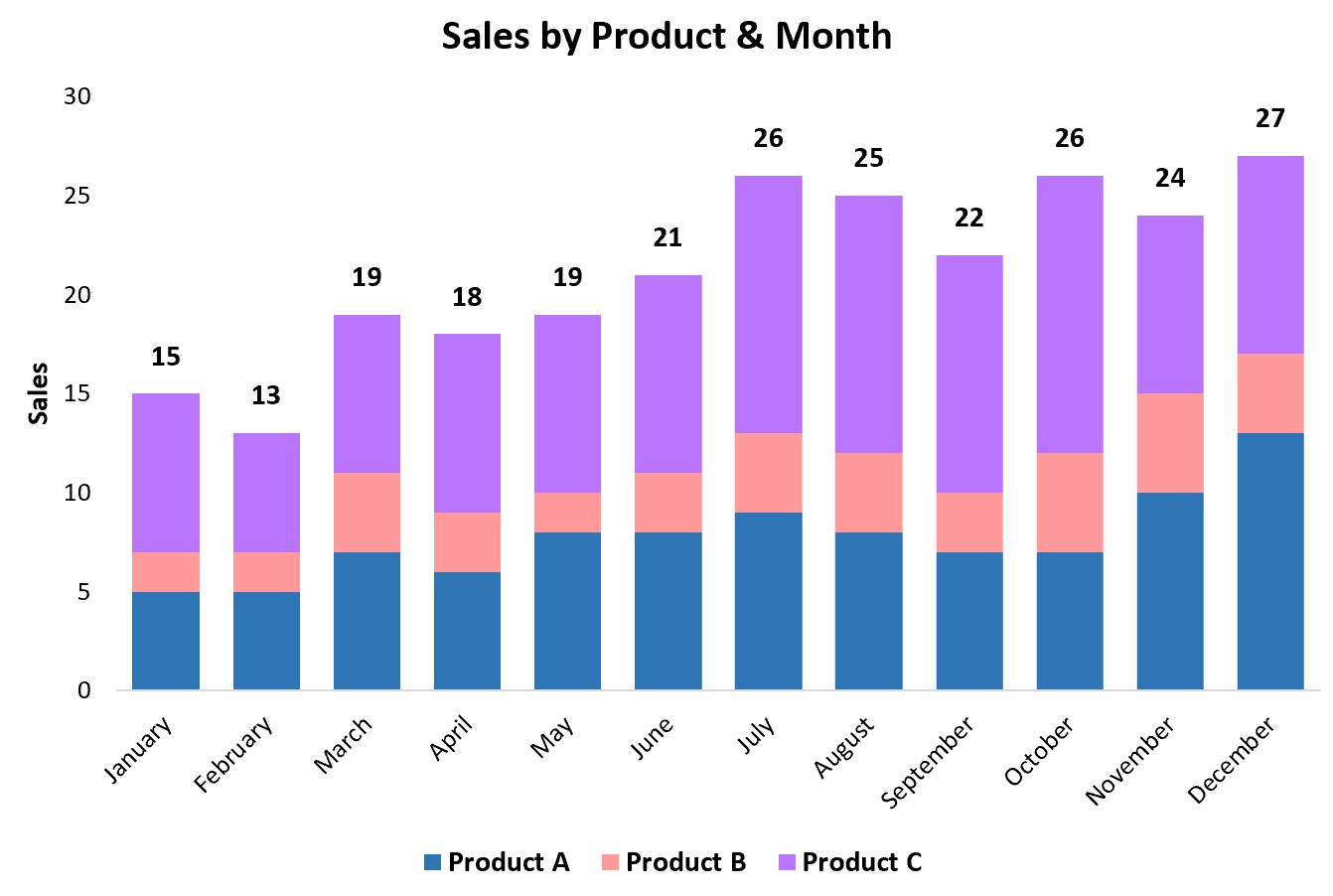
अतिरिक्त संसाधन
निम्नलिखित ट्यूटोरियल बताते हैं कि एक्सेल में अन्य सामान्य कार्य कैसे करें:
एक्सेल में कर्व कैसे फिट करें
एक्सेल में फ़्रीक्वेंसी पॉलीगॉन कैसे बनाएं
एक्सेल में स्कैटरप्लॉट में क्षैतिज रेखा कैसे जोड़ें